Lås upp alla dina iPhone/iPod/iPad genom att torka lösenordet och ta bort Apple-ID helt.
Hur man tar bort ditt Apple-ID med eller utan lösenord
"Jag har ett nytt Apple ID och hoppas kunna radera det gamla Apple ID permanent, hur kan jag göra det?" När du får en Apple-produkt kommer du att bli ombedd att skapa ett Apple-ID och lösenord. Det kan användas för att aktivera din enhet och komma åt alla tillgängliga Apple-tjänster, såsom FaceTime, iMessage, iCloud, Find My, App Store, etc. Därför är det väldigt viktigt att ta bort Apple-ID när du byter till en ny iPhone/iPad. Lär dig mer om varför och hur du tar bort Apple-ID från den här artikeln.
Guidelista
Vad händer när du raderar ditt Apple-ID Vad du ska göra innan du tar bort ditt Apple-ID Detaljerade steg för att ta bort ett Apple-ID från gamla enheter Hur man tar bort ett Apple-ID på iPhone utan lösenordVad händer när du raderar ditt Apple-ID
Det är inte svårt att radera ett Apple-ID, men åtgärden kan få långtgående effekter. Huvudändringen är att du inte kan logga in på Apple-ID:t när det väl har raderats.
• Apple tar bort dina kontouppgifter kopplade till din Apple-inloggning.
• Historiken för dina köp i App Store, iTunes och Apple Pay kommer att tas bort permanent.
• Dina data i iMessage, iCloud och FaceTime kommer också att raderas.
• Möten i Apple Store och AppleCare-supportfall kommer också att ställas in.
• Dina prenumerationer kopplade till ditt konto avbryts automatiskt i slutet av din beställning, men du kan inte komma åt dem med ditt Apple-ID.
• När du har tagit bort ditt Apple-ID kan ingen återaktivera det, inklusive Apple.
Vad du ska göra innan du tar bort ditt Apple-ID
Eftersom ditt Apple-ID är viktigt för att komma åt dina inköp, nedladdningar, innehåll och data på din enhet, finns det några saker du bör göra innan du tar bort ditt Apple-ID. För att undvika dataförlust bör du:
1. Säkerhetskopiera dina data som är lagrade och säkerhetskopierade i iCloud till din dator med iTunes/Find.
2. Ladda ner meddelandena och kontakterna i iMessage och FaceTime till din dator.
3. Avbryt aktiveringarna för App Store, Apple News+, Apple Fitness+, Apple Arcade, Apple TV+ och Apple Music.
4. Inaktivera Hitta min.
Inaktivera Find My på iOS 13 och senare:
Steg 1Tryck på ditt namn i appen "Inställningar".
Steg 2Välj "Hitta min", tryck på "Hitta min iPhone" och stäng av "Hitta min iPhone".
Steg 3När du uppmanas, ange ditt Apple ID-lösenord och bekräfta att du vill stänga av Hitta min iPhone.
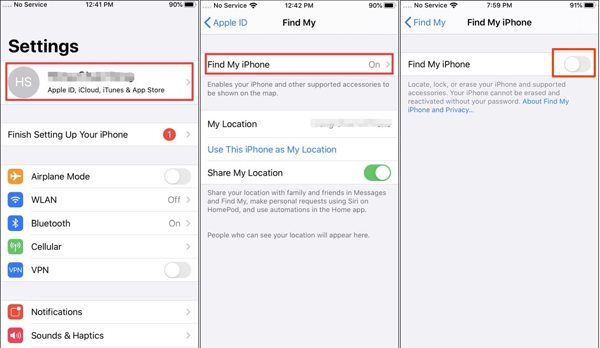
Inaktivera Find My på iOS 12 och tidigare:
Steg 1Öppna appen "Inställningar", välj "iCloud" och tryck på "Hitta min iPhone".
Steg 2Stäng av "Hitta min iPhone".
Steg 3 Om du uppmanas, ange ditt Apple ID-lösenord och bekräfta att du tar bort ditt Apple ID från din iPhone.
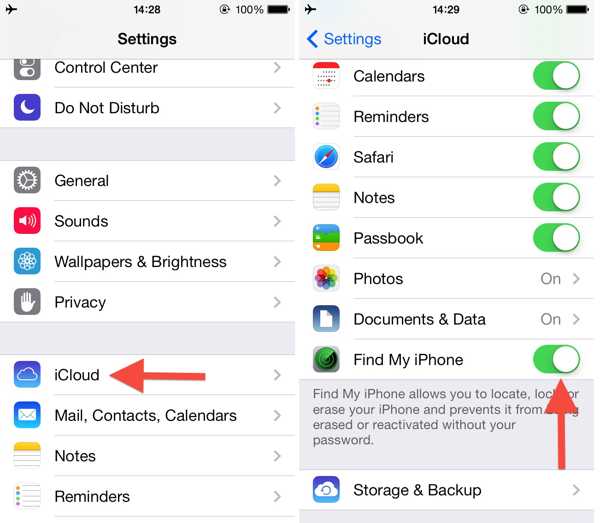
Inaktivera Hitta min på Mac:
Steg 1Gå till "Apple"-menyn och välj "Systeminställningar" eller "Systeminställningar".
Steg 2Klicka på ditt namn, välj "iCloud" och tryck på "Visa alla" under "Appar som använder iCloud".
Steg 3Avmarkera "Hitta min Mac" och ange ditt Apple ID-lösenord om du uppmanas. Klicka på "Fortsätt" och bekräfta det.
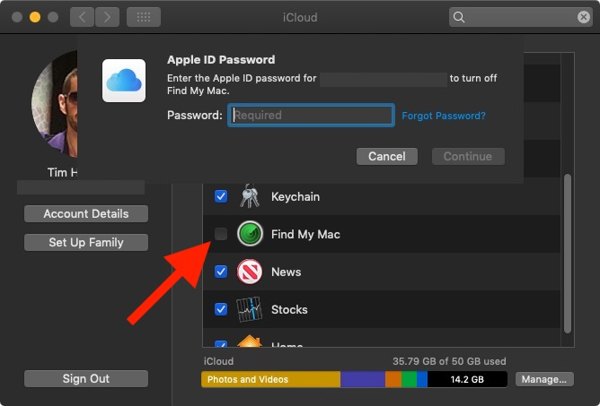
Logga ut från iPhone/iPad:
Steg 1Tryck på din profil i appen Inställningar.
Steg 2Om du har inaktiverat Hitta min iPhone, tryck på "Logga ut" längst ner direkt. Om inte, stäng av Hitta min iPhone och gå vidare.
Steg 3Välj de datatyper som du vill behålla en kopia av och tryck på "Logga ut" igen.
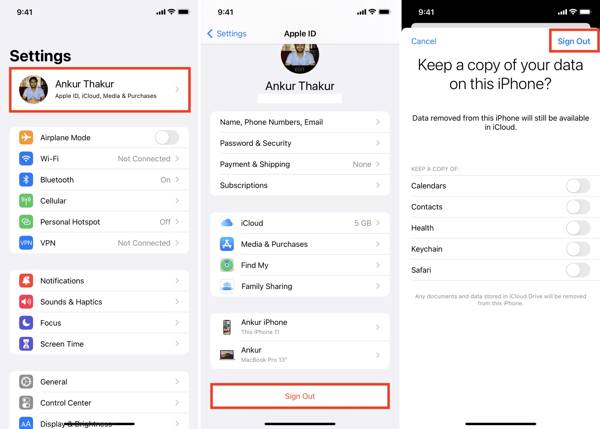
Logga ut från Mac:
Steg 1Gå till "Apple"-menyn och välj "Systeminställningar" eller "Systeminställningar".
Steg 2Klicka på "Apple ID" och tryck på "Översikt" på macOS Mojave eller senare. Eller klicka på "iCloud" på macOS High Sierra eller äldre.
Steg 3Klicka på knappen "Logga ut".
Steg 4Kontrollera önskade datatyper och klicka på "Behåll en kopia" om du vill ladda ner en kopia av iCloud-data. Tryck på "Behåll på denna Mac" om du vill spara data till din Mac.
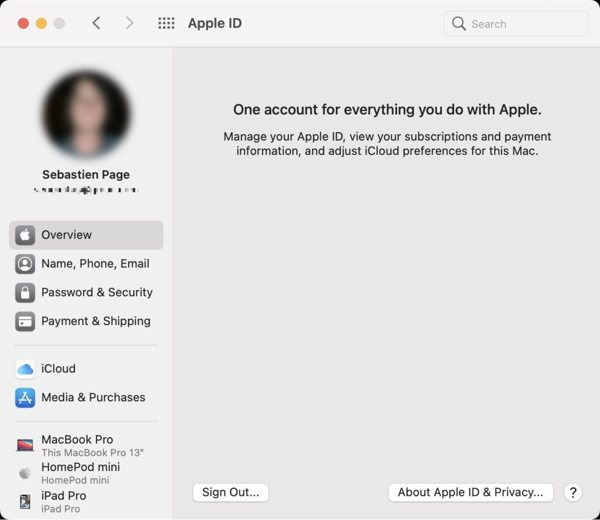
Detaljerade steg för att ta bort ett Apple-ID från gamla enheter
Steg 1Besök den officiella iCloud-webbplatsen i en webbläsare och logga in på Apple-ID:t för att radera. Om du aktiverar tvåfaktorsautentisering anger du verifieringskoden på skärmen.
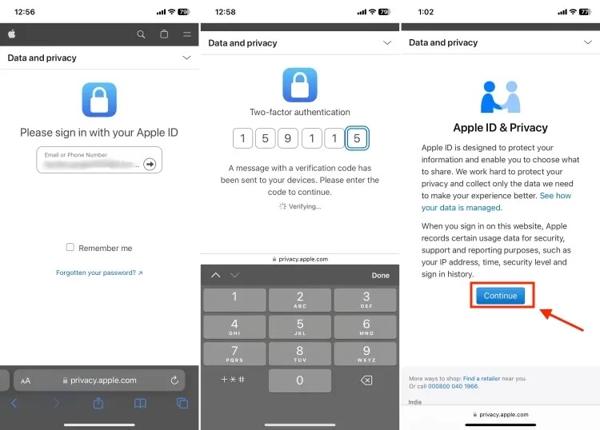
Steg 2Klicka eller tryck på "Fortsätt" för att börja radera ditt Apple-ID. Klicka eller tryck på länken "Begär att ta bort ditt konto" under "Radera ditt konto".
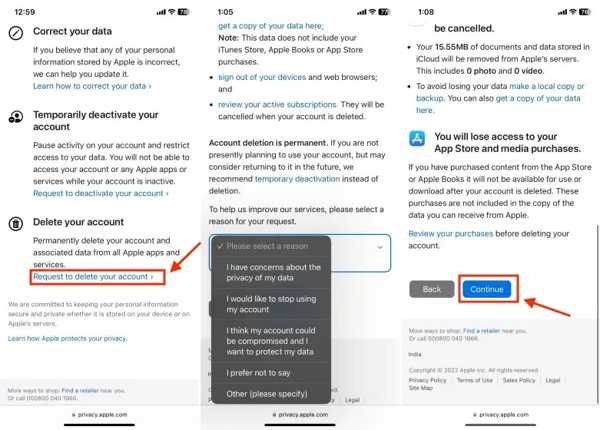
Steg 3Välj en anledning till att Apple ID raderas och tryck på "Fortsätt". Läs ansvarsfriskrivningen och klicka eller tryck på "Fortsätt".
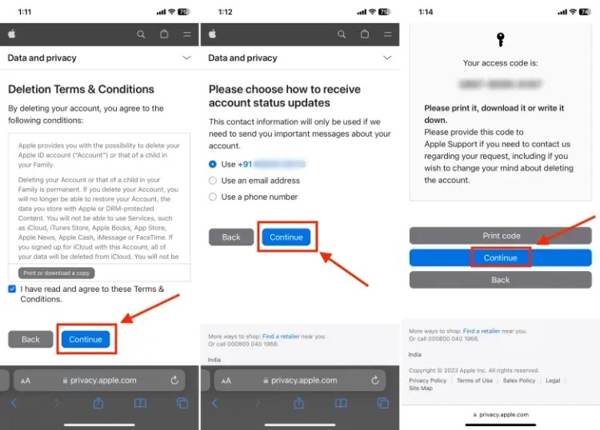
Steg 4Markera "Godkänn villkoren" på nästa sida och välj ett sätt att ta emot kontostatusuppdateringar. Tryck på knappen "Fortsätt" för att få en åtkomstkod.
Steg 5Ange åtkomstkoden i fältet och fortsätt att trycka på "Radera konto". Tryck slutligen på knappen "Logga ut" för att bekräfta det. Det kommer att ta sju dagar att radera ditt Apple-ID permanent.
Hur man tar bort ett Apple-ID på iPhone utan lösenord
Om du glömmer ditt Apple ID-lösenord kan du inte radera ditt Apple ID från din iPhone. Därför bör du lita på 4Easysoft iPhone Unlocker, som kan ta bort tidigare ägares Apple-ID utan lösenord. Dessutom kommer det att garantera ingen dataförlust under processen. På så sätt kan du enkelt logga in på Apple-kontot med ett nytt ID.

Radera Apple-ID och dess lösenord utan lösenord från iOS-enheten.
Stöd alla de senaste iPhone- och iPad-modellerna, inklusive iPhone 16/15.
Ta bort iCloud-aktiveringslås och andra begränsningar som skärmtid.
Ta bara bort Apple-ID:t utan att radera andra viktiga data på iPhone.
100% Säker
100% Säker
Här är processen för att radera ditt Apple-ID från din iPhone utan lösenord:
Steg 1Kör det bästa borttagningsverktyget för Apple ID efter att du har installerat det på din dator och välj "Ta bort Apple ID". Anslut din iPhone till samma maskin med en Lightning-kabel.
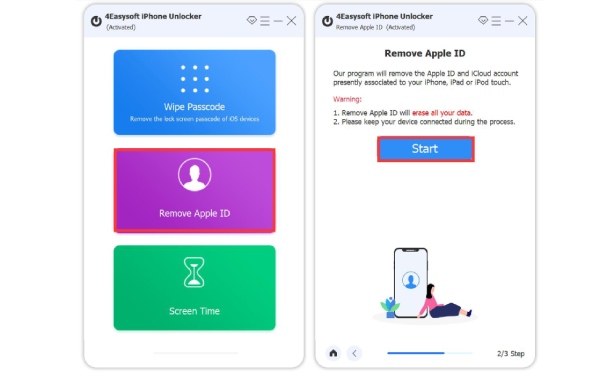
Steg 2Klicka på "Start"-knappen så raderar programvaran ditt Apple-ID omedelbart om Hitta mitt är inaktiverat. Om inte kommer du att möta två situationer:
På iOS 11.3 eller tidigare, återställ alla inställningar på din iPhone och programvaran kommer att göra resten av jobbet.
På iOS 11.4 eller senare, aktivera tvåfaktorsautentisering. Mata in "0000", bekräfta din iPhone-information och klicka på "Start" för att ladda ner firmware. Ange sedan "0000" och klicka på "Lås upp".

Slutsats
Den här guiden förklarade hur man tar bort ett Apple-ID permanent. Du behöver lösenordet för att radera ditt konto på webben. Det är dock möjligt att radera det gamla Apple-ID och lösenord från en iPhone eller iPad med hjälp av 4Easysoft iPhone Unlocker. Om du har andra frågor eller förslag, vänligen kontakta oss.
100% Säker
100% Säker


